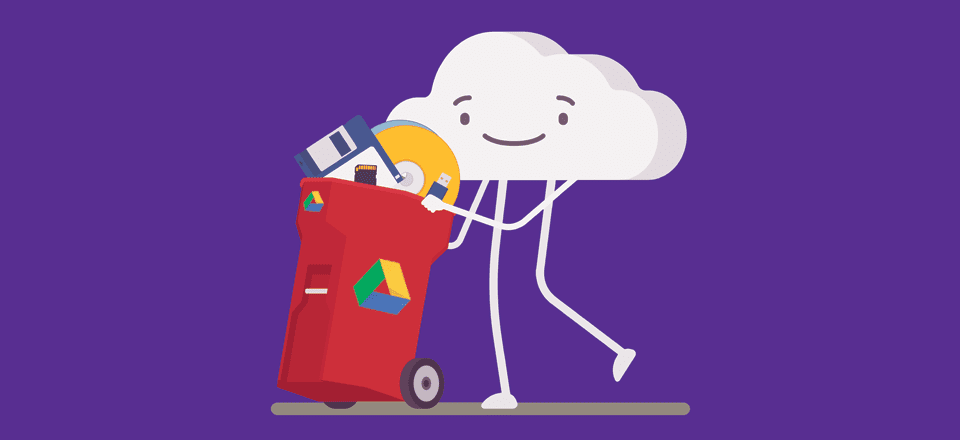
Google Drive me ha salvado la vida (profesionalmente, al menos) en varias ocasiones. Sé que algunas personas desconfían de servicios como Google Drive o iCloud por temor a quedar atrapados en el ecosistema de una sola empresa (o jardín amurallado, como se les suele llamar), pero el uso de Google Drive tiene muchos beneficios si está ejecutando un negocio de WordPress. Incluso hay muchos complementos de WordPress para Google Drive que puede usar para integrar Google Drive en su flujo de trabajo de diseño web. Lo usamos aquí en Elegant Themes, y hace que poner las cosas en tus manos sea mucho más fácil.
En primer lugar, establezcamos qué es Google Drive. Google, el poder omnipresente que es, ha creado un conjunto de herramientas que, cuando se juntan, se llaman Drive . Incluidos en la suite (predeterminada) están
- Documentos
- Hojas
- Diapositivas
- Formularios
- Dibujos
- Mis mapas
- Sitios
- editor de pixlr
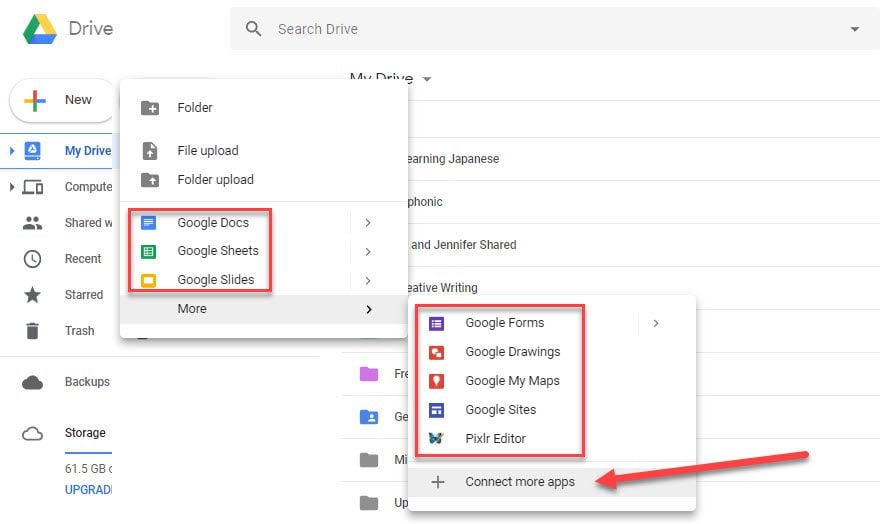
Si eso no es suficiente para usted, simplemente presione Conectar más aplicaciones y lo llevarán a la tienda de aplicaciones de Chrome/Drive, donde puede integrar tantos cientos (si no miles) de herramientas propias y de terceros como desee.
Además de las aplicaciones que tiene, Drive también funciona como una unidad. Obtiene una cierta cantidad de almacenamiento en la nube gratis con Drive, y puede actualizarlo por un precio mensual. Con eso, puede sincronizar entre cualquier número de computadoras y la nube para mantener sus archivos siempre actualizados. De esta manera, funciona de manera muy similar a Dropbox .
En muchos sentidos, el uso de Google Drive como herramienta principal para su negocio de WordPress no se trata tanto del poder de las herramientas en sí, sino de la flexibilidad y eficiencia que puede lograr con su flujo de trabajo. Todo el conjunto de herramientas funciona en conjunto tan perfectamente (y con otras aplicaciones como Slack y Trello e incluso el propio WordPress) que aprovechar estas funciones sin duda aumentará la eficiencia de su empresa o equipo. Lo que luego (con suerte) aumentará los ingresos.
Entonces… dicho todo esto, ahora que tenemos una base de lo que es la plataforma , veamos cómo puede usarla para llevar su negocio de WP al siguiente nivel.
1. Colaboración en tiempo real
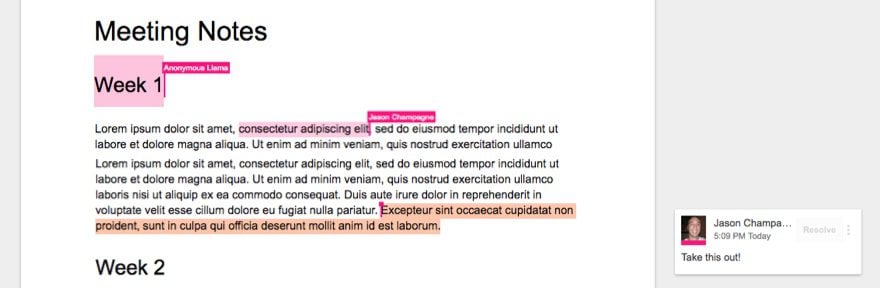
El mayor punto de venta de Google Drive en casi todos los aspectos es la inclusión de la colaboración en tiempo real. Tú y tu equipo pueden estar en el mismo documento al mismo tiempo, haciendo ediciones en tiempo real. Si bien esto puede no parecer una característica fuera de este mundo y alucinante, lo es absolutamente. Como miembro de un equipo que trabaja en un mundo aparte el uno del otro, poder participar en un Hangout de Google y trabajar en una publicación, una agenda de reunión o un documento de planificación tiene un valor incalculable.
Si su negocio de WordPress depende específicamente del contenido a través de artículos y publicaciones, Google Drive realmente puede acelerar su proceso editorial si se hace correctamente. En lugar de enviar borradores de un lado a otro entre escritores y editores, puede estar en el mismo documento al mismo tiempo, haciendo ediciones en tiempo real. Incluso si usa el estado Enviar para revisión y Pendiente en el panel de control de WordPress, poder trabajar juntos evita mensajes de ida y vuelta como estos:
Editor: Oye, el artículo de ayer necesita una corrección. Lo puse de nuevo en borrador para ti.
Escritor (media hora después): Está bien, lo envié a pendiente nuevamente.
Editor: Lo puse de nuevo en borrador una vez más debido a esta otra cosa.
Y así sucesivamente y así sucesivamente. Eso probablemente les resulte familiar a algunos de ustedes. Aprovechar la edición en tiempo real en lugar de usarla para compartir documentos de manera simple realmente impulsará su negocio. Especialmente si todos los permisos de sus escritores están configurados en «Sugerir ediciones» en lugar de editar directamente.
2. Chat en vivo
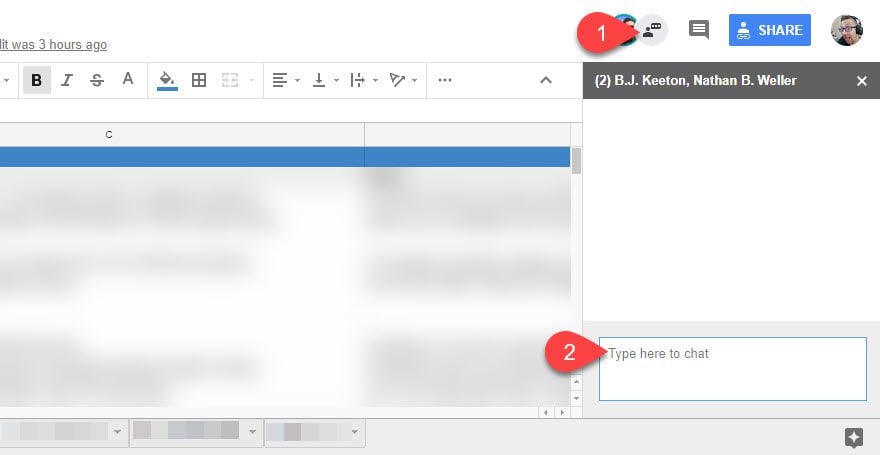
Además del aspecto de colaboración en tiempo real de Drive, cada documento tiene una opción de chat en vivo si tiene más de una persona en el documento (o hoja o diapositiva) a la vez. Solo tiene que hacer clic en el icono de chat junto a los participantes del documento. A medida que las personas entran y salen, se agregan o eliminan del chat. Me doy cuenta de que muchos de ustedes (incluidos nosotros) usan Slack o algo similar para la comunicación de su equipo, pero eso no debería impedir que usen el chat integrado.
La razón es que es más eficiente. Mantener Slack abierto en otra pestaña o como un programa separado significa que siempre estás yendo y viniendo. Estás recibiendo notificaciones separadas. Y tienes que desviar tu atención del trabajo que estás haciendo. Si está utilizando la opción de chat, puede lanzar enlaces pertinentes, comentarios y todo lo que necesite allí mismo en el documento. Y puede buscarlo más tarde y mantener toda la conversación en contexto, lo cual es perfecto cuando necesita volver a un proyecto anterior y en lugar de tener que revisar miles de mensajes archivados hace meses y meses en Slack, simplemente puede mirar los archivos de chat aquí.
Pero, ¿y los comentarios? usted puede estar pensando. Y los comentarios son excelentes para cualquier cosa que sea única y que pueda necesitar una sola respuesta y luego pueda resolverse. Pero si estás lidiando con una discusión, los comentarios no son tus amigos. Además, puede recibir correos electrónicos sobre cada mensaje de comentario individual, y tratar de buscarlos para rastrear una sola conversación es simplemente insoportable, incluso con la función de hilo de comentarios (junto al botón de chat abierto).
3. Hangouts (ahora Google Chat y Meet)
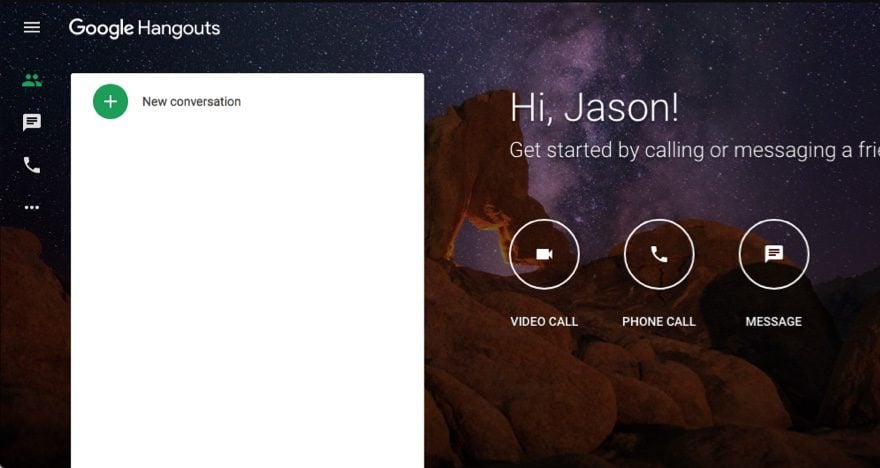
De la misma manera que se usa el chat en vivo, puedes hacer lo mismo con Hangouts. Hangouts tiene un chat en la ventana que abre (lo cual es genial para las reuniones, pero no tanto cuando se colabora en tiempo real en un documento), pero puedes mantener la llamada abierta en segundo plano mientras trabajas. Nuevamente, no es diferente a otro servicio o llamada de VOIP (Skype, o incluso llamadas de Slack); sin embargo, dado que está integrado en Drive, cualquier persona que ya esté involucrada está a solo un clic de distancia de una llamada de video/voz para colaborar en cualquier documento o proyecto determinado. Es una inclusión de calidad de vida que no puedes apreciar completamente hasta que la hayas usado, creo.
4. Integración de Slack (entre otros)
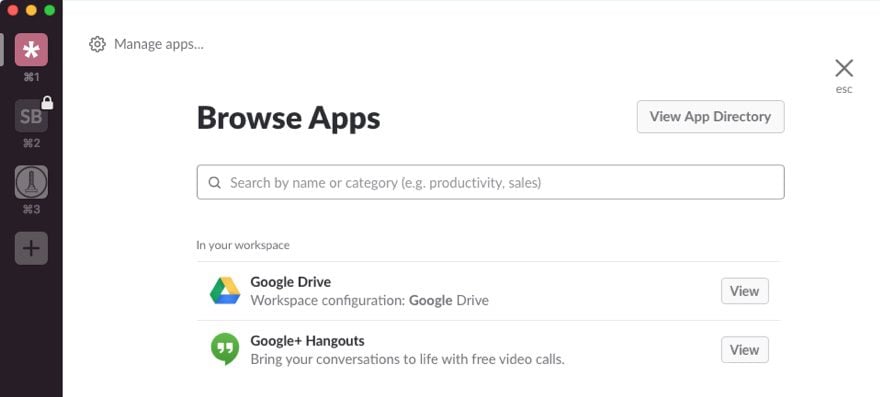
Ahora, he dicho muchas cosas que pueden dar la impresión de que Slack es genial, pero… y arruinar el servicio. Eso no es lo que quiero decir. Así que permítanme decir esto: Slack es genial, pero… (jaja) Google Drive lo hace aún mejor. En realidad. Puede instalarlo en cualquier espacio de trabajo de Slack que desee desde su tienda de aplicaciones .
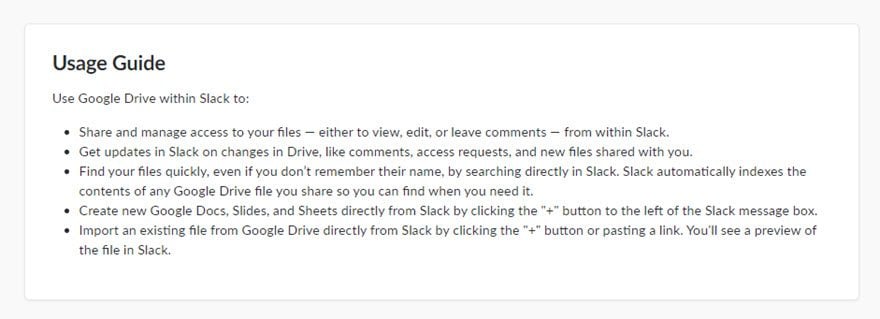
No hay forma de que todas estas características no mejoren su negocio de WordPress. Claro, no se relacionan directamente con WP en sí, pero hacen que la creación de contenido para los sitios de WordPress sea mucho más agradable. No puedo contar las veces que he estado trabajando personalmente en una publicación, solo para recibir una notificación de Slack de un comentario, revisión o invitación para editar que era sensible al tiempo mucho más rápido de lo que llegaron los correos electrónicos automáticos (si llegaron en todos, en algunos casos).
La misma integración está disponible para Trello y Basecamp y cualquier número de otras suites de gestión de proyectos y comunicaciones de equipo. Google Drive es una herramienta tan omnipresente y ubicua que absolutamente debería tomarse el tiempo (o hacer que su administrador) integre las aplicaciones disponibles para vincular Drive a su servicio.
5. Uso de Hojas de cálculo de Google como panel de control del equipo
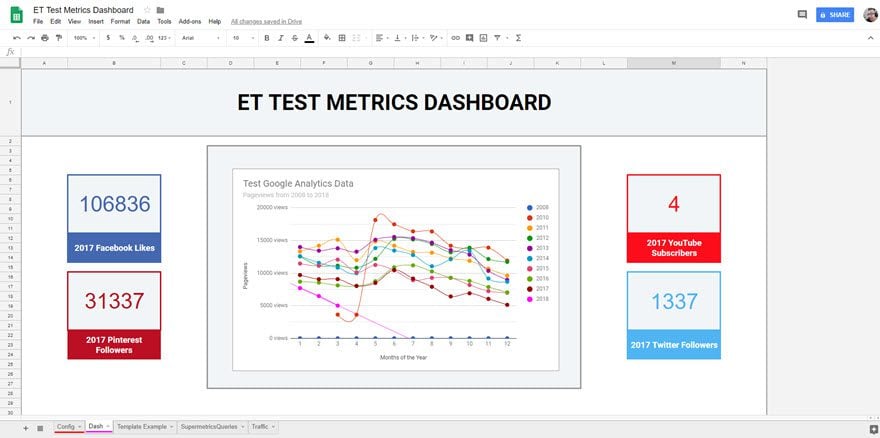
Es cierto que soy bastante cauteloso con las hojas de cálculo. Son funcionales, pero no son sexys. Aplicaciones… ahora son sexys. Cuando es posible usar una aplicación o programa para hacer algo para lo que alguien sugiere una hoja de cálculo, opto por la aplicación separada. Pero, sinceramente, a veces no es posible tener una aplicación independiente. Y si está tratando de mantener todo dentro del mismo ecosistema (Google Drive en este caso), mantener sus datos en una hoja de cálculo tiene sentido.
Afortunadamente, hay un complemento para Google Drive llamado Supermetrics. Realmente potencia lo que puede hacer con Hojas de cálculo de Google , y para que incluso personas como yo puedan hacer que funcionen adecuadamente.
Básicamente, puede configurar un conjunto completo de análisis y monitoreo para su negocio usando Drive (e incluso incorporando Google Analytics también). Le permite tener un resumen de un vistazo de lo que está pasando con su sitio, SEO, el blog, los canales sociales y cualquier otra cosa que necesite importar y ver. Este tipo de tablero para su equipo no es un reemplazo para un conjunto de servicios de seguimiento o sus herramientas integradas, pero funciona increíblemente bien para la agregación, el análisis y la identificación de áreas de mejora (sin mencionar los éxitos destacados).
6. Sincroniza con Google Fotos
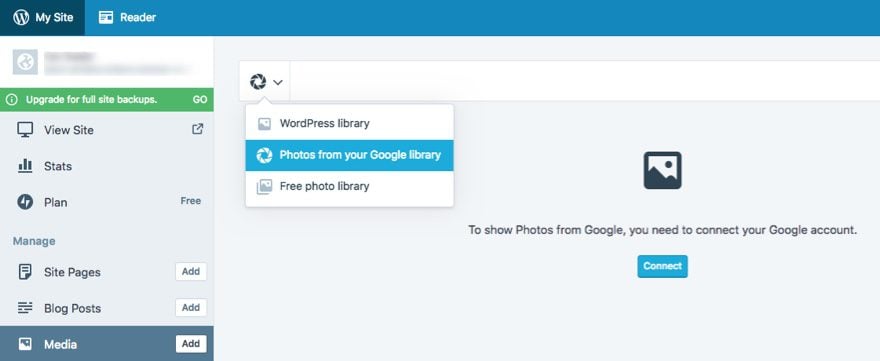
Dado que Google Drive tiene el almacenamiento de archivos como base principal del servicio, sería negligente si no le mostrara una de las conexiones más útiles a WordPress con respecto a eso. Además de poder exportar copias de seguridad y archivos multimedia de gran tamaño desde complementos como UpdraftPlus o servicios como Zencastr , el complemento oficial de Jetpack admite las importaciones de la biblioteca multimedia de Google Photos . Una vez más, potenciar su negocio de WordPress tiene que ver con la eficiencia. Mantener sus fotos en un solo lugar (gratis y con espacio ilimitado) y luego poder importarlas a su biblioteca de medios de WP es invaluable.
Si tiene un negocio de WP, probablemente esté en constante movimiento. Es posible que ni siquiera use la misma computadora o dispositivo todos los días. El almacenamiento en la nube es su amigo, especialmente cuando no sabe de dónde ni cuándo vendrá su próximo disco duro. Puede trabajar desde computadoras públicas (que levante la mano si ha perdido algo importante porque olvidó hacer una copia de seguridad antes de que terminara la sesión). Además, ¿cuántas veces te han dicho “Claro, puedes usar mi computadora. Simplemente no descargues nada en absoluto”. ? (Eso es una rareza en estos días, pero aún sucede). Es posible que incluso tenga que trabajar días enteros en su teléfono inteligente.
Independientemente de por qué necesitarías guardar fotos en Google Photos, deberías hacerlo. Y honestamente, probablemente lo sean independientemente. Por lo tanto, vincular el servicio a WordPress y luego poder importar sus fotos de Google directamente a su biblioteca multimedia aumentará la eficiencia lo suficiente como para que se pregunte por qué ha descargado/cargado/reciclado imágenes en la papelera durante tanto tiempo.
Nota: actualmente no puede acceder/importar Google Photos desde su wp-admin de sitios habilitados para Jetpack autoalojados . Deberá importar esas fotos desde su sitio en WordPress.com para poder verlas en su sitio autohospedado.
7. Dicta documentos como un jefe
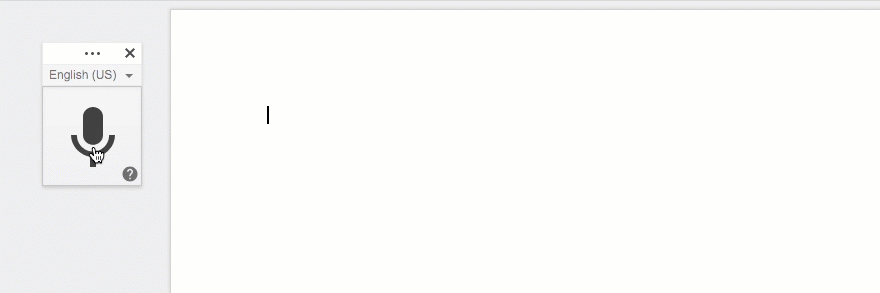
A veces me imagino cómo sería sentarme en la silla de mi oficina (con los pies sobre el escritorio) y dictar correos electrónicos y notas importantes a mi asistente personal. Usaría frases geniales como «siguiente línea» y «nuevo párrafo» mientras recitaba una sinfonía del idioma inglés. Bueno, con la funcionalidad de escritura por voz de Google Doc, este sueño se ha hecho realidad (más o menos). Realmente no me siento en mi silla, tengo que hacer clic en un botón para comenzar a dictar mi texto, y tengo que revisar el borrador final para la gramática solo para estar seguro. Pero al menos todavía puedo usar algunas frases geniales aunque tengo que decir «nueva línea» en lugar de «siguiente línea». Y encuentro que es realmente útil para otras cosas además de redactar correos electrónicos. También es una forma conveniente de tomar notas durante las reuniones con los clientes sin tener que interrumpir el flujo de la conversación escribiendo.
8. Almacenar e incrustar videos
Si está buscando alojar sus archivos multimedia grandes (como videos) fuera de WordPress, Google Drive le permitirá vincular esos archivos dentro de su sitio de WordPress. Además, Drive facilita la inserción de videos directamente en su sitio web.
Una vez que el video se haya subido a Drive, ábralo en una nueva ventana.
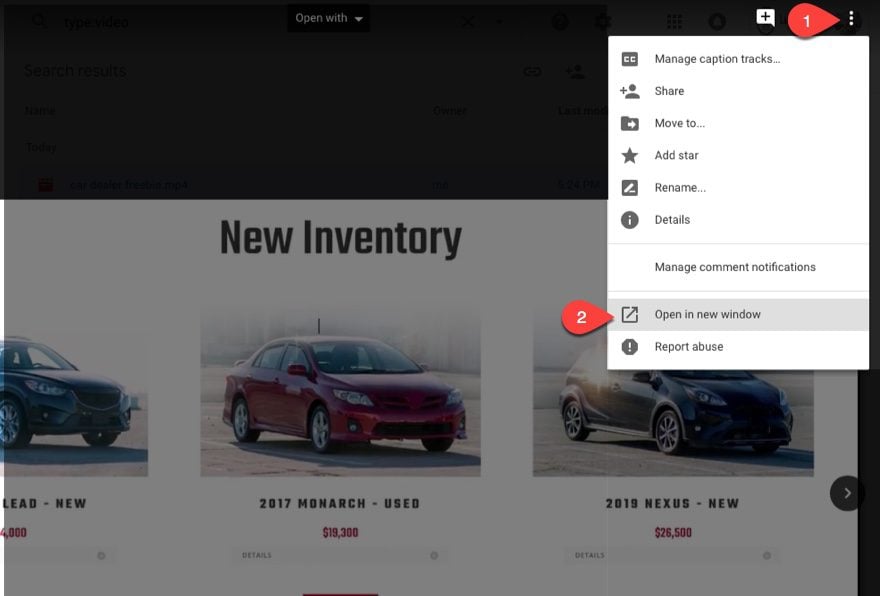
Ahora todo lo que necesita hacer es abrir el archivo en una ventana separada. Abra la configuración nuevamente y haga clic en el enlace «Incrustar elemento» en el menú.
Copie el código html incrustado y péguelo en su página web.
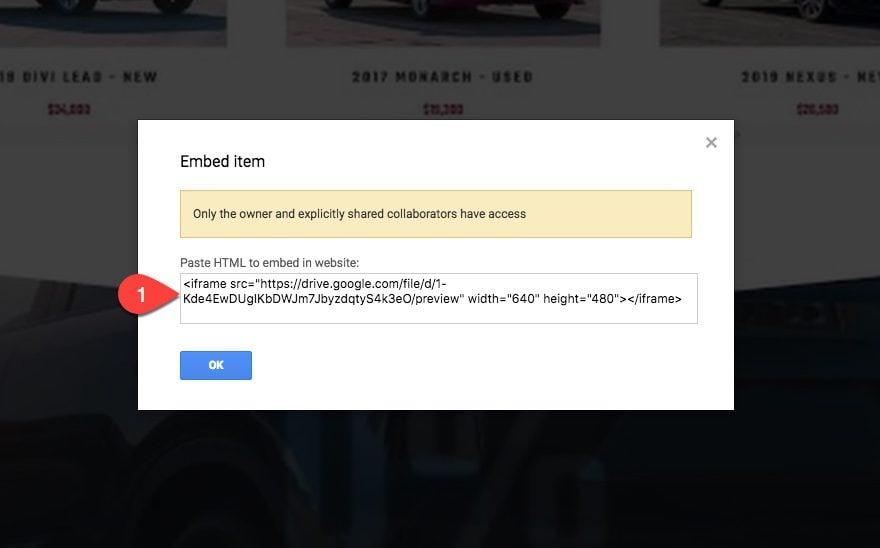
9. Presentaciones de Google para seminarios web (y otras presentaciones)
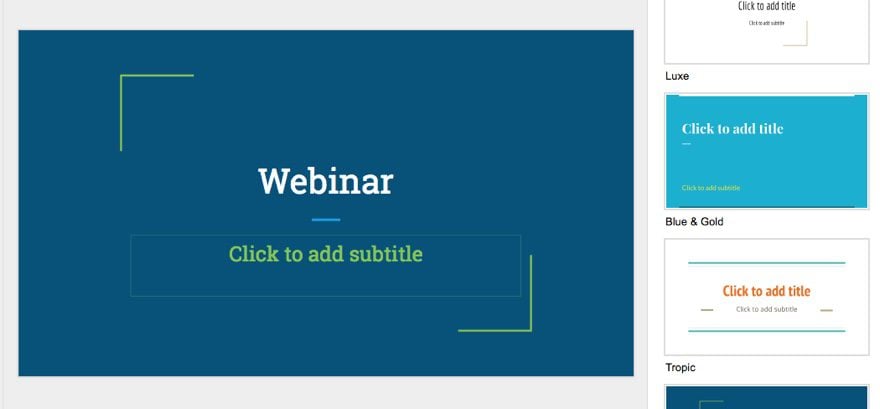
Los seminarios web son una forma popular de educar a los clientes sobre su producto, hacer crecer su lista de correo electrónico y, al final, ganar más dinero. Pero muchos de los seminarios web que he visto tienen presentaciones bastante horribles, principalmente debido al diseño de las diapositivas. Google Slides puede ayudar a aliviar el dolor de diseñar una plantilla para las diapositivas de su seminario web. Y puede simplemente iniciar la presentación y entregar su seminario web directamente desde Google Drive. Una vez hecho esto, puede compartir fácilmente sus diapositivas con su audiencia como referencia.
También puede agregar fácilmente presentaciones de Google Slides a su sitio web de WordPress .
10. Use los formularios de Google para cosas como formularios de contacto, cuestionarios de clientes y encuestas
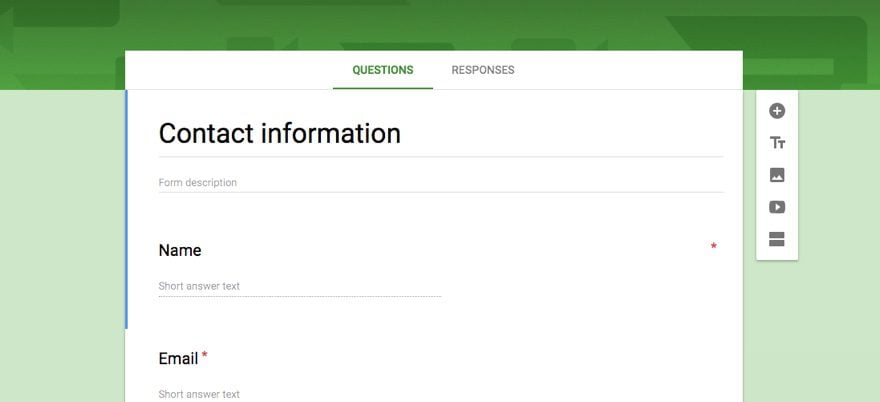
Cualquier negocio en línea necesitará un método confiable para recopilar y almacenar información importante de sus clientes. Google Forms ofrece una plataforma conveniente para crear formularios para muchos casos de uso diferentes. Puede insertar fácilmente un formulario de Google en su sitio web de WordPress y se puede acceder a todos los resultados desde Google Drive.
Una empresa de WordPress podría usar formularios de Google para muchos casos de uso diferentes, incluidos formularios de contacto o cuestionarios de clientes para la incorporación.
Google Forms puede ser una solución simple pero poderosa para encuestar a sus visitantes para conocer los comentarios del mercado, los empleadores para conocer los niveles de felicidad y los clientes por las razones por las que abandonaron el barco. Incluso puede utilizar una encuesta para mejorar su experiencia en el sitio web. Cualquiera que sea el motivo, puede insertar fácilmente un formulario de Google en su sitio o enviar a los usuarios a la página de formulario designada en su unidad.
Si desea utilizar otro software como Typeform, no olvide que puede crear fácilmente un zap para almacenar todas esas entradas de forma ordenada en una hoja de cálculo de Google Sheets. También recomendamos encarecidamente estos complementos de formulario de contacto de WordPress .
11. Integra DocuSign con Documentos de Google
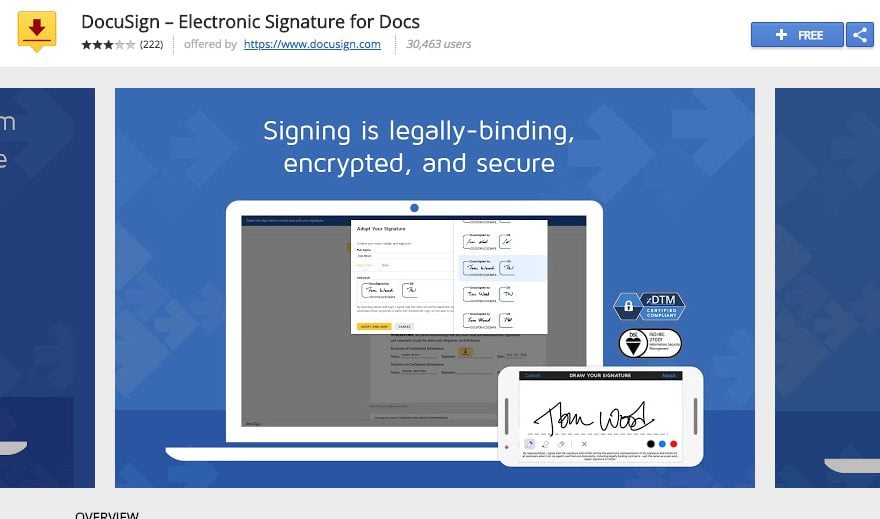
Dirigir un negocio de WP generalmente significa que la mayoría (si no todas) de sus reuniones se realizan en línea. Eso significa que los contratos y otros documentos importantes deben firmarse electrónicamente. DocuSign es un popular servicio de firma electrónica en línea que funciona con Google Drive. Todo lo que necesita es obtener la extensión de la tienda web de Chrome y puede enviar/compartir fácilmente sus documentos directamente desde Google Drive (o Gmail) y luego almacenarlos automáticamente de forma segura en su unidad. A menos, por supuesto, que disfrute usar una impresora, un escáner o una máquina de fax (todavía existen).
DocHub también tiene otra extensión popular para editar y firmar documentos PDF y documentos de Word directamente desde Gmail.
12. Flujo de archivos de Google Drive
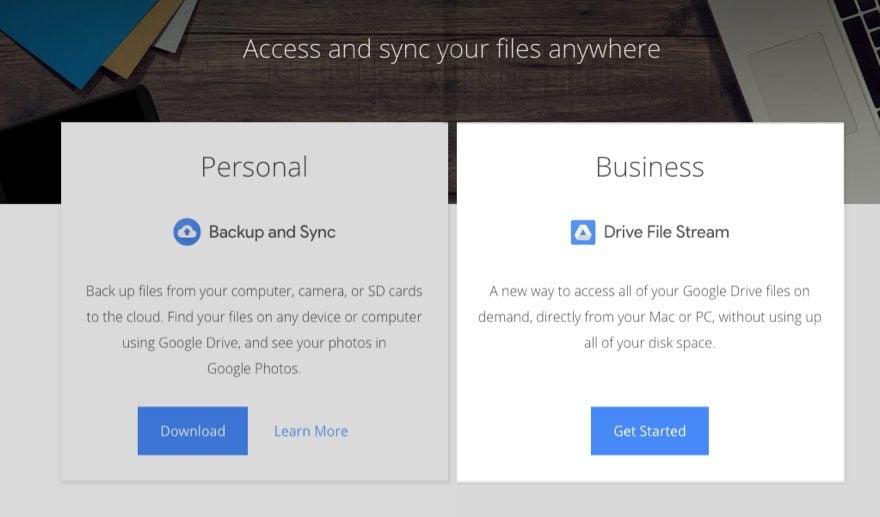
No sé a ti, pero a mí me gusta mantener los archivos en la nube porque odio sobrecargar mi disco duro con archivos que sé que están llenos de cosas que ya no necesito y que no tengo tiempo para ordenar. Pero también me gusta la conveniencia de poder buscar entre mis archivos (o el desorden) en mi computadora. La aplicación Google Drive File Stream parece haber proporcionado una forma de tener mi pastel (o nube) y comerlo (o buscarlo) también. Esto puede parecer una pequeña conveniencia, pero no subestimes la molestia de un disco duro sobrecargado al administrar un negocio.
Drive File Stream está disponible con su plan Business y es un paso adelante de su aplicación Backup and Sync, que es gratuita para los planes personales.
13. Haga una copia de seguridad de su sitio de WordPress en Google Drive
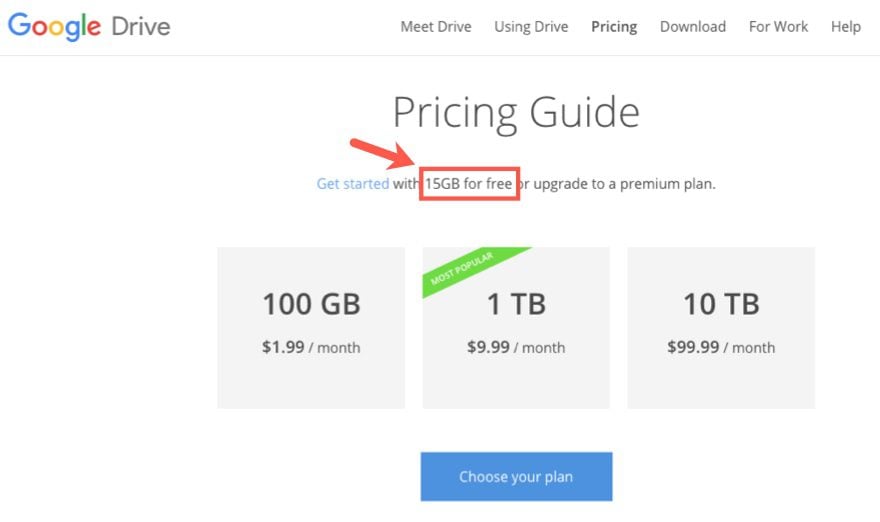
Hay un montón de soluciones/complementos para hacer una copia de seguridad de su sitio web de WordPress. Pero no todos son gratuitos, y los que lo son tienden a almacenar sus copias de seguridad en su servidor (lo que puede fallar). Google Drive proporciona una buena cantidad de espacio de almacenamiento gratuito (15 GB) que se puede utilizar para almacenar sus copias de seguridad en una ubicación remota, accesible desde cualquier lugar.
Puede crear una copia de seguridad de su sitio web de WordPress mediante el uso de un complemento de copia de seguridad de WordPress como UpdraftPlus, GRATIS.
14. Importar publicaciones de blog de Google Docs a WordPress
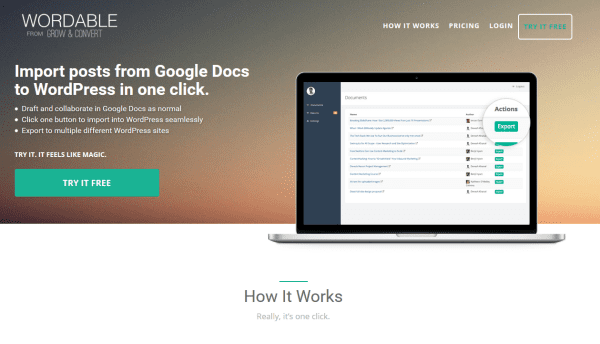
Si alguna vez ha intentado copiar contenido de Google Docs en una publicación de blog de WordPress, es posible que haya notado que las cosas no siempre se transfieren limpiamente. El html obtiene un formato adicional que realmente no desea. Pero hay formas de fusionar los dos de manera efectiva. Wordable ofrece un servicio premium que le permite importar publicaciones y páginas directamente desde Google Docs con solo hacer clic en un botón ( ver reseña aquí ).
También hay soluciones gratuitas que incluyen la extensión WordPress.com a Google Docs Chrome y el complemento de conversión Mammoth .docx .
15. Incrustar calendarios de Google en WordPress
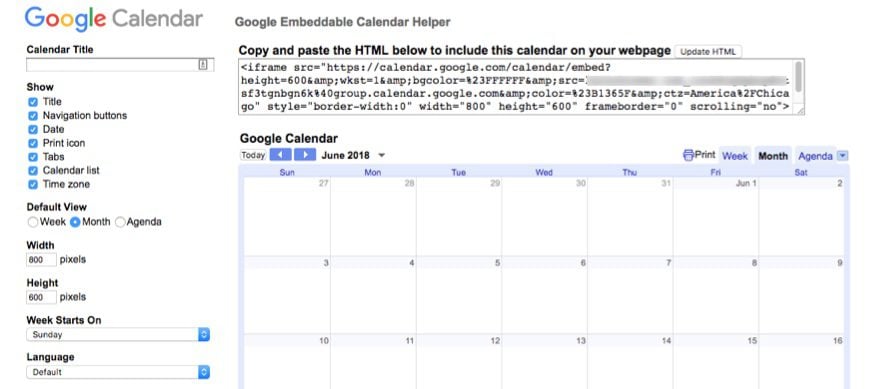
Me doy cuenta de que Google Calendar no es técnicamente Google Drive (todas estas aplicaciones se mezclan en mi mente después de un tiempo), pero pensé que valía la pena mencionarlo considerando la popularidad de los calendarios para WordPress y los negocios de WordPress.
Nadie quiere el dolor de cabeza de administrar un calendario para su sitio web y otro en Google. Afortunadamente, agregar un calendario de Google a su sitio web es bastante simple. Una vez que personaliza el calendario dentro de Google Calendar, puede generar un código de inserción que se puede pegar en cualquier lugar de su sitio de WordPress. El código es un iFrame que simplemente significa que lo que ves en el sitio web está alojado en Google. Por lo tanto, diseñar el calendario será un desafío para usar CSS en WordPress. Entonces, si necesita más control sobre el diseño del calendario, puede usar un complemento como Simple Calendar (o algún otro complemento de calendario de eventos similar ).
16. Muestre los eventos del calendario de Google en WordPress con un complemento
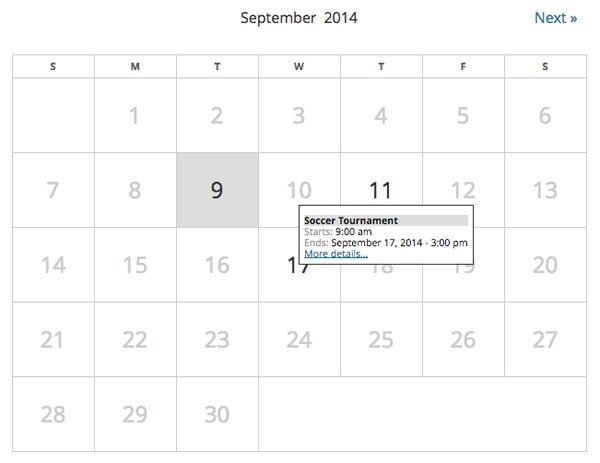
En lugar de conformarse con un código de inserción de Google Calendar, hay complementos de calendario de WordPress que se integran con Google Calendar para abrir nuevas puertas para la personalización y las opciones de visualización. Simple Calendar y WP Google Calendar Manager harán el truco. Ambos facilitan la adición de eventos de Google Calendar a WordPress
17. Integrando Hojas de cálculo de Google y WordPress
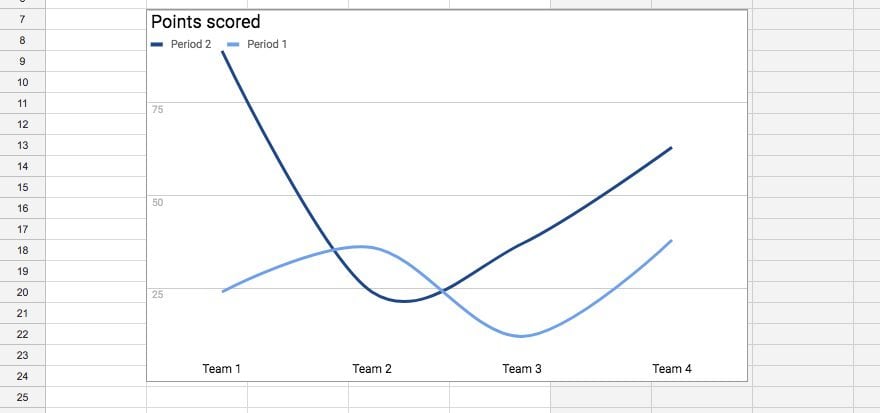
Si está familiarizado con Hojas de cálculo de Google, sabe lo fácil que es convertir los datos de su hoja de cálculo en un hermoso cuadro o gráfico. Es algo bastante «matemático-mágico». Y hay formas de mostrar estas hermosas ilustraciones de datos directamente en su sitio de WordPress. Puede optar por un complemento de WordPress como el Visor de hojas de cálculo de Google en línea, que puede convertir sus datos de Hojas de cálculo de Google en hojas de cálculo, gráficos y tablas dinámicos e insertarlos en cualquier parte de su sitio web (aprende cómo ).
Alternativamente, puede publicar una hoja de cálculo (o gráfico) en la web directamente desde Hojas de cálculo de Google para obtener un código de inserción que puede pegar en su página web.
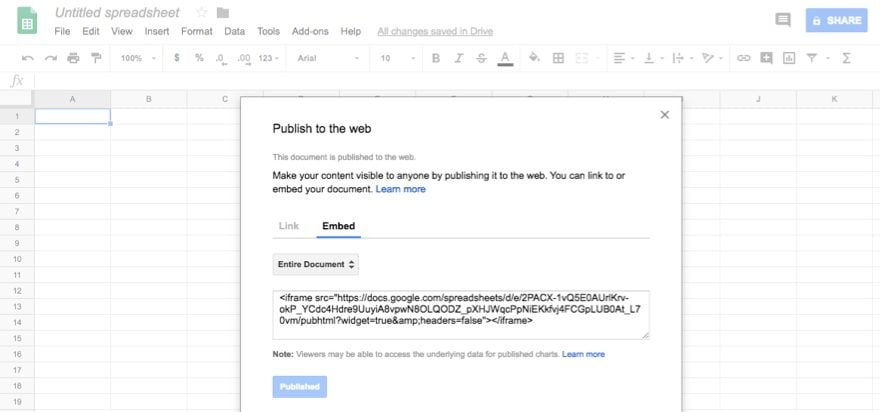
Muchos de los mejores complementos de tablas para WordPress le permiten copiar datos de hojas de cálculo en tablas receptivas y listas para ver. Esto es excelente porque los complementos de tablas son más fáciles de personalizar que las hojas de cálculo completas.
18. Use Google Slides para crear imágenes para WordPress
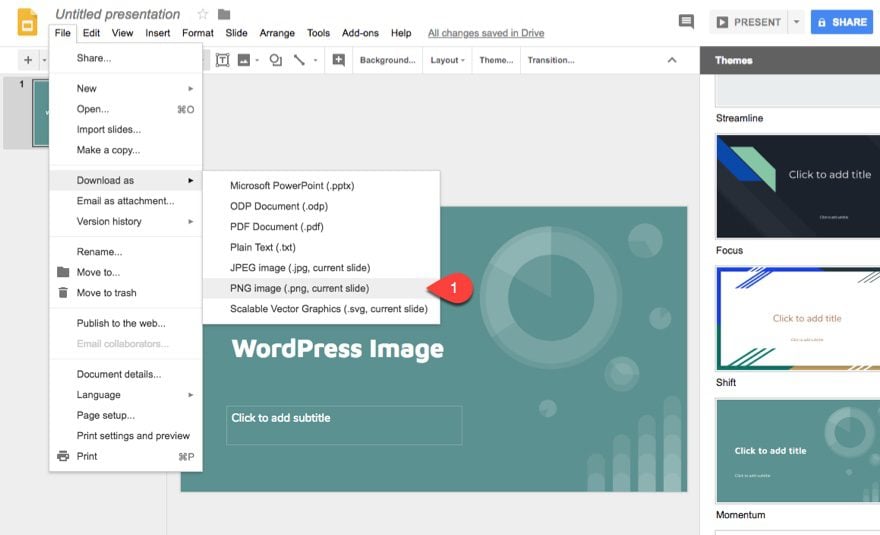
No todas las empresas tienen la suerte de contar con un diseñador gráfico capacitado para crear las imágenes personalizadas necesarias para su sitio web. Es por eso que hay muchas opciones disponibles para cerrar la brecha entre el hombre de negocios y el editor de fotos para sus imágenes de WordPress. Google Slides es una de esas opciones.
Lo mejor de Presentaciones de Google es que existen maravillosas plantillas/temas gratuitos que impulsarán el proceso de diseño de sus propias imágenes desde cero.
Todo lo que necesita hacer es diseñar una diapositiva y descargarla en formato JPEG o PNG.
19. Google Meet para videoconferencias
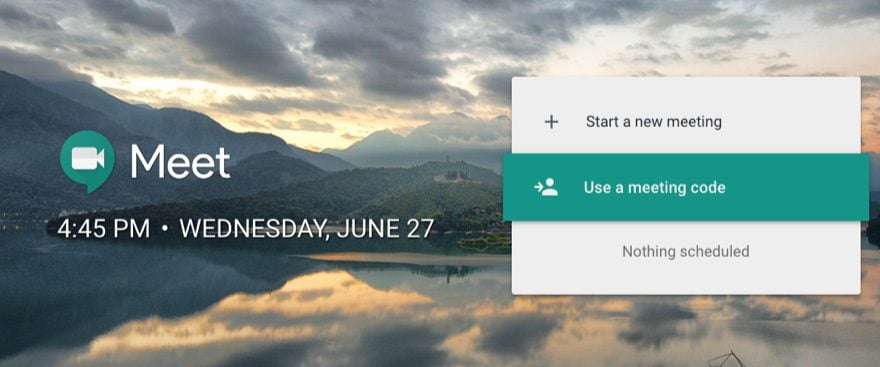
Google está en constante evolución de sus productos de comunicación. Esto incluye Google Hangouts. Ahora, Google Hangouts se está diversificando para incluir Hangouts Chat a fin de crear una experiencia más similar a Slack para su empresa. Y Google Meet (o Hangouts Meet) se está convirtiendo en un boxeador en la industria de las videoconferencias.
Entonces, si tiene acceso a G Suite, puede encontrar que Google Meet es justo lo que necesita. Por $ 5 al mes, puede alojar hasta 25 videollamadas con algunas otras características útiles similares a la mayoría de los gigantes de software de videoconferencia que existen. La edición G Suite Enterprise le permite conectarse con hasta 50 personas.
Vea si Google Meet es la opción adecuada para las videoconferencias de su empresa .
20. Buscar y acceder a documentos desde el correo electrónico
Este ha existido por un tiempo, pero si vives en Google Docs como yo, es un recurso valioso. Al redactar sus muchos correos electrónicos desde Gmail, puede insertar archivos de Google Drive directamente desde la interfaz de correo electrónico. Simplemente haga clic en el icono de Google Drive en la parte inferior.
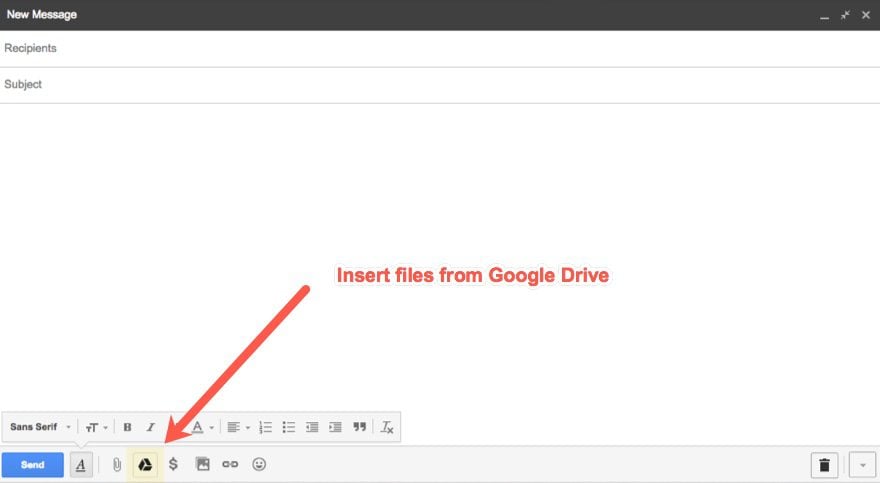
Luego puede buscar en todas sus carpetas e insertar su archivo como un enlace o un archivo adjunto.
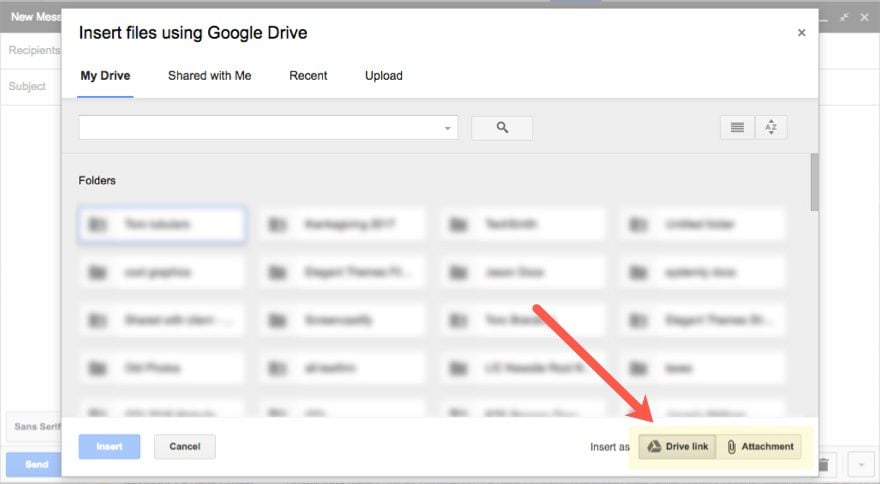
21. Aproveche el sistema de enlace especializado en Google Docs
Google tiene algunas funciones útiles para ayudarlo a vincular a diferentes áreas (encabezados) de su documento de Google. Este es un gran ahorro de tiempo para revisar documentos grandes que contienen notas de reuniones semanales sobre ciertos proyectos. Lo único que debe hacer es asegurarse de organizar su documento con los títulos adecuados. Google se encargará del resto. Google ha construido una pantalla de esquema de documento que convertirá esos encabezados en una tabla de contenido en la que se puede hacer clic a la izquierda de su documento. Simplemente haga clic en la pestaña Ver y seleccione «Mostrar esquema del documento».
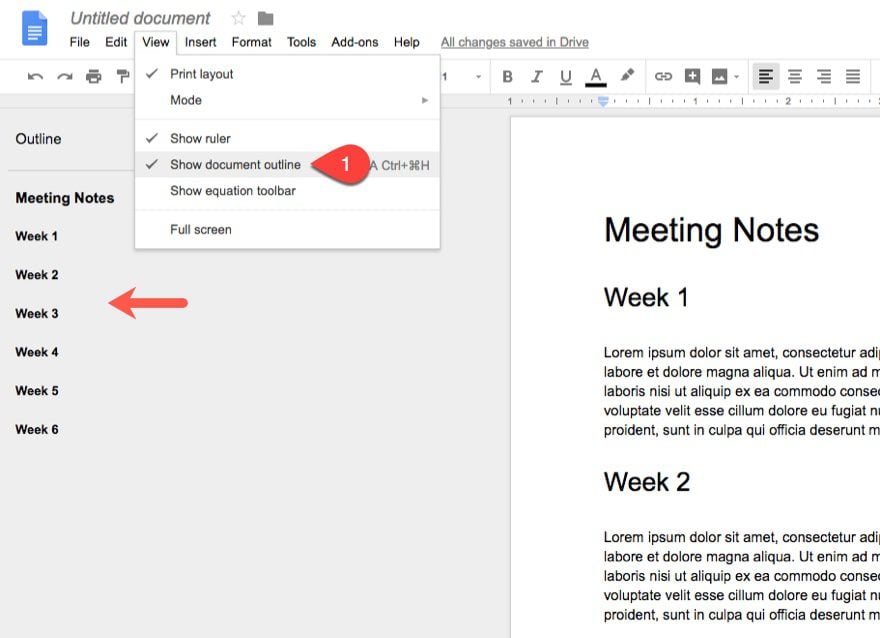
Pero a veces es más fácil crear otro documento en lugar de tener toda su información en una página larga. Google facilita la creación de enlaces a otros documentos para acelerar el proceso de acceso a información relacionada. También le ayuda a organizar una red de contenido relacionado.
Simplemente cree un enlace y comience a escribir el nombre del documento o la carpeta en el cuadro de enlace. Sus documentos comenzarán a aparecer a continuación para facilitar el acceso.
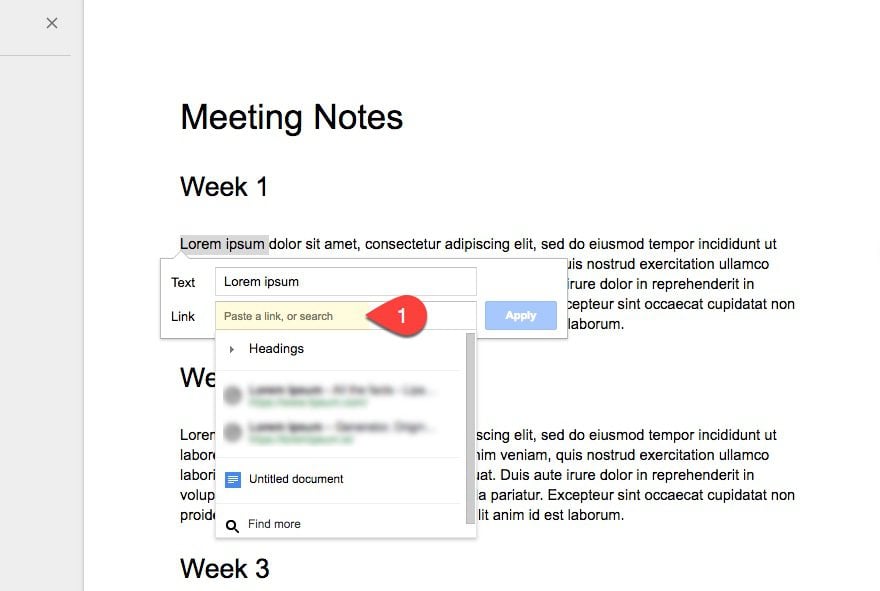
22. Seguimiento de revisión
Cuando varias personas están trabajando en el mismo documento de Google, debe poder saber quién realizó ciertos cambios y cuándo se realizaron esos cambios. Esto es crucial para cualquier gerente de proyecto. Google Docs tiene la capacidad de mostrar estas revisiones según el usuario y el tiempo. Simplemente haga clic en la pestaña Archivo y seleccione Historial de versiones > Ver historial de versiones.
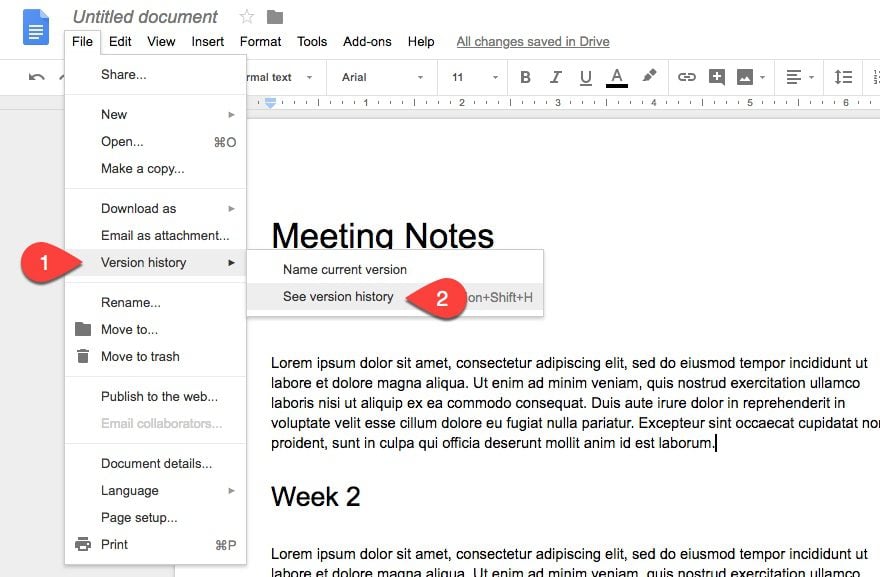
Ahora puede ver todas las revisiones en la barra lateral izquierda y hacer clic en la revisión que desea ver.
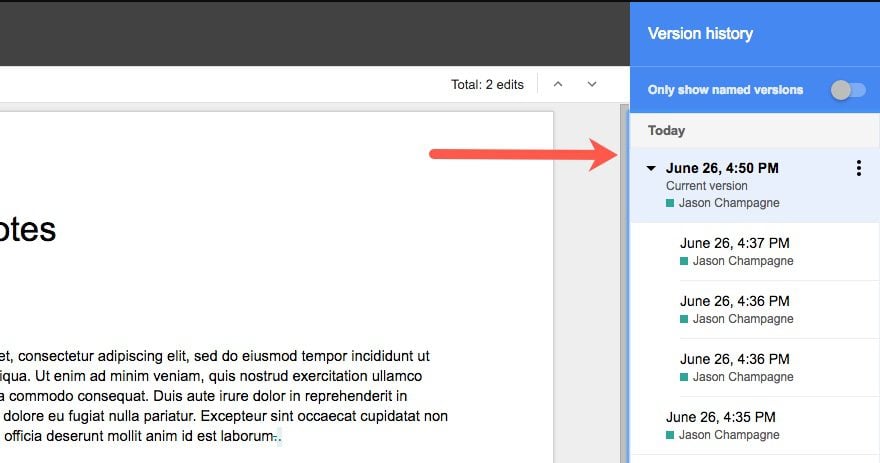
Ahora puede trabajar juntas las revisiones en un instante.
Este seguimiento de revisiones también está disponible en Hojas de cálculo, Presentaciones y Formularios de Google.
23. Use dibujos de Google para bosquejar estructuras alámbricas y diseñar infografías
Dibujos de Google tiene una interfaz de usuario intuitiva para crear fácilmente todo tipo de ilustraciones útiles. Claro, no tiene el mismo impacto que Illustrator o Sketch , pero puede ser útil para dibujar estructuras alámbricas y diseñar infografías.
Los wireframes son útiles para esbozar un plano de su sitio web antes de que llegue a la fase de diseño. Puede ahorrarle mucho tiempo a su negocio de diseño web de WordPress. Entonces, si está buscando ahorrar dinero, los Dibujos de Google definitivamente pueden ser la solución. Ofrece todas las formas y elementos de texto que necesita para crear y alinear su estructura alámbrica.
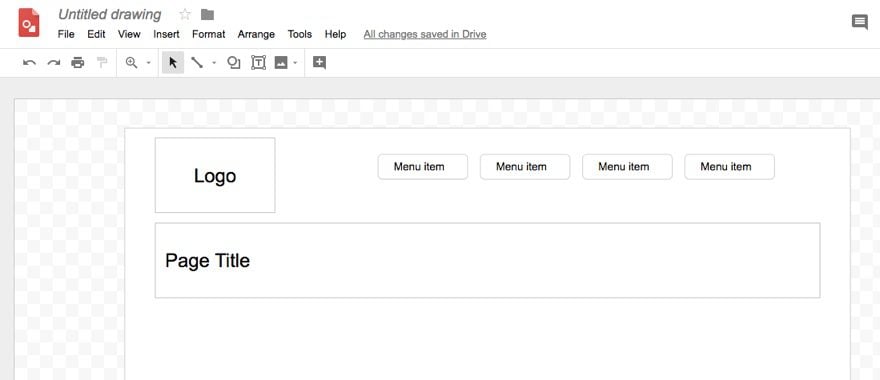
Si desea aumentar la escala de profesionalismo de sus wireframes, hay muchas plantillas de wireframe gratuitas disponibles. Una búsqueda rápida en Google de las plantillas de Google Wireframe debería obtener lo que necesita.
Y si necesita una infografía para mostrar en su sitio web, Google Drawings puede ser una solución simple. Es posible que su infografía no se vuelva viral ni gane premios, pero puede impulsar su sitio web con ilustraciones extremadamente útiles. Y, dado que puede crear tablas y gráficos basados en datos reales en una hoja de cálculo de Google, puede acelerar el proceso de diseño insertando las tablas creadas automáticamente.
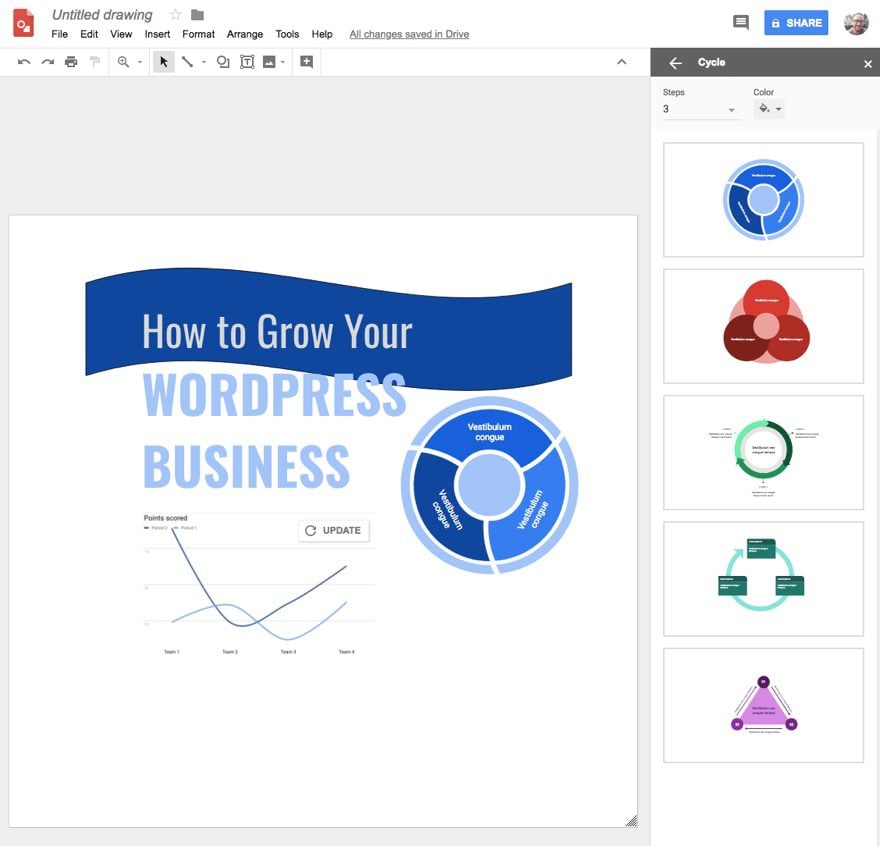
24. Conecte las aplicaciones de Google Drive con otras aplicaciones con Zapier
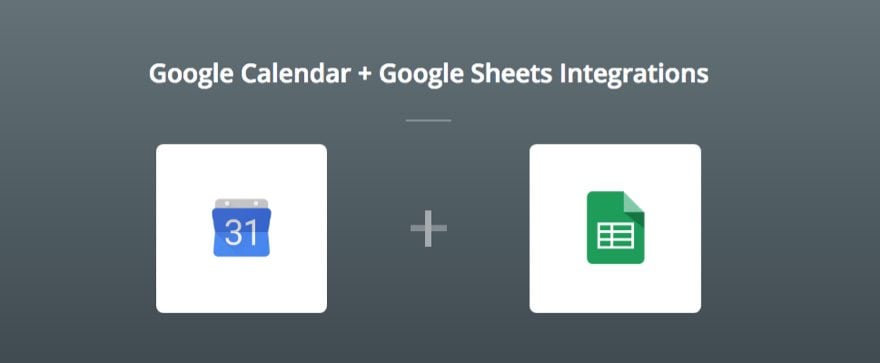
Zapier es un popular software en línea que le permite compartir datos entre más de mil aplicaciones que usa todos los días. Y sí, lo has adivinado. Hay muchas conexiones (o zaps) que puedes crear con Google Apps. Incluso puede crear zaps para conectar Google Drive con WordPress para crear copias de seguridad de sus publicaciones en un archivo de texto de Google o registrar publicaciones de WordPress en una hoja de cálculo de Hojas de cálculo de Google. Y eso son solo algunos ejemplos. Incluso puede conectar diferentes aplicaciones de Google y crear eventos de Google Calendar desde una nueva fila de hoja de cálculo de Google Sheets (o entrada de Google Form).
Este tipo de integración puede automatizar las tareas de su negocio y ahorrarle tiempo y dinero.
25. Seguridad
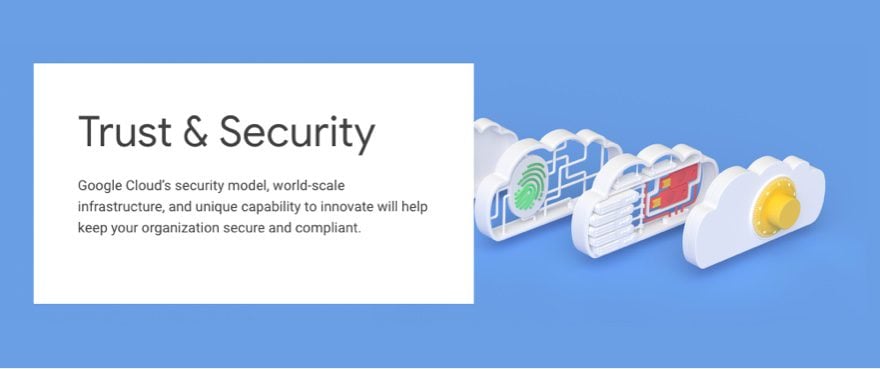
La seguridad tiende a ser un lujo que damos por sentado hasta que, por supuesto, no la tenemos. Google parece tomarse la seguridad en serio , incorporando su infraestructura central de seguridad en todos sus servicios. Además, hay formas de hacer que su cuenta sea más segura con elementos como la verificación en dos pasos.
Google Cloud Storage también parece tener un modelo de seguridad en el que su negocio de WordPress puede confiar. No digo que vaya a ser lo mejor para su empresa, pero puede ser una solución inteligente para los fans de Google.
Conducir hacia el atardecer
Lo más probable es que ya use Google Drive de alguna manera para su negocio de WordPress. Eso es genial, y probablemente hayas visto cuánto puede ayudar. Sin embargo, con suerte, hemos encontrado algunas formas en que usted y su equipo realmente pueden sacar más provecho del servicio. No todo funcionará para todos, pero como hemos implementado muchos de estos aquí en ET, definitivamente hemos notado una diferencia en cuánto más trabajo hacemos y cuánto mejor es hacerlo.
¿Cómo utiliza Google Drive para potenciar su empresa de WordPress? ¡Cuéntanos en los comentarios!
Imagen destacada del artículo por Andrew Rybalko / shutterstock.com